Как настроить изображение на телевизоре
Изображение современных телевизоров никогда не выглядело лучше. Действительно, последние 4K Ultra HDR настолько хороши, что вещатели и контент-провайдеры изо всех сил надрываются, чтобы предложить программы, способные действительно оправдать заявленное качество.
Телевизоры с разрешением 3840 х 2160 пикселей предлагают плотность пикселей в четыре раза больше традиционного Full HD, что означает более подробную и детализированную информацию. Другие технологии, такие как Quantum Dot, OLED и панели WCG, также улучшают качество каждого отдельного пикселя, обрастают глубиной и динамичностью, что заставляет вчерашние телевизоры бледнеть. HDR (High Dynamic Range) – ещё одна новая технология, которая, похоже, революционизирует скромные телевизоры, уже сегодня мы видим ряд телевизоров и мультимедийных устройств (таких как Xbox One S), которые используют преимущества новой технологии.
Однако, несмотря на всё это, вы по-прежнему может купить лучшее, а увидеть худшее.
Если вы непреднамеренно смотрите свой телевизор с предустановленными параметрами, которые зачастую не раскрывают потенциала изображения, или же настраиваете режим изображения с параметрами на максимум (потому что это обязательно покажет лучшее изображение, не так ли?), вам может быть не интересна наша статья.
Хорошая новость заключается в том, что тонкая настройка вашего телевизора не самая сложная задача (на самом деле всё просто) и ошибиться здесь не сложно. Вам не нужно быть мастером калибровки.
Так что возьмите пульт от телевизора и давайте сыграем…
Используйте правильные источники и подключение
Это очевидное решение, но для того, чтобы настроить лучшее изображение на вашем телевизоре, вам нужно использовать всё лучшее, что он предлагает.
Прежде всего, подразумевается использование подходящих компонентов источника сигнала. DVD-проигрыватели представляют собой базовый уровень источника, что приемлемо, но если вы осознаете потребность в качестве, стоит отказаться от них в пользу приличного проигрывателя Blu-Ray Ultra HD. По крайней мере, вы сможете подавать содержание высокого качества.
Количество вещательного контента 4К в настоящее время минимально, но игровой мир уже штурмует 4К с новыми игровыми консолями, как Xbox One X и PS4 Pro.
Однако, если вы действительно готовы вложить деньги в 4К-содержание, тогда вы должны рассмотреть потоковое решение, например, Netflix или Amazon Prime Instant Video, которые предлагают большое количество содержания 4К HDR.
Конечно, как только вы собрали комплект оборудования, важно использовать правильное подключение. Вероятно, вы были свидетелями того, как кто-то смотрел канал с пометкой HD+ через подключение SCART на протяжении многих лет. Это соединение не транслирует HD-качество.
По большому счету, единственным подключением, которое вы должны использовать, является HDMI, если только нет оснований для выбора устаревшего интерфейса. Владельцы высококачественных телевизоров Panasonic также имеют возможность использовать DisplayPort. Он используется для подключения к ПК и может передавать сигналы одинаково высокого качества.
Убедитесь, что источник контента настроен правильно
Компоненты источника обычно имеют различные параметры изображения, но они выбирают собственные настройки в зависимости от телевизора, с которым взаимодействуют, благодаря информации, полученной с помощью идентификационных данных EDID (Extended Display ID). Вы можете вмешаться в этот процесс, однако, если ваша комбинация демонстрирует посредственные настройки изображения.
Лучший способ проверить это – переключиться с телевизионной приставки на параметры Blu-Ray или игровой консоли, чтобы точно установить разницу картинки.
В идеале вы работаете с выводом на 2160р (то есть 4К), но многие устройства Full HD не смогут этого сделать.
Если вы не уверены в том, на что способен ваш телевизор, тогда мы предлагаем выбрать самый высокий доступный вариант и просто посмотреть, что произойдет. Большинство источников сигнала на короткое время показывают изображение, для проверки того, какие настройки поддерживает ваш телевизор и, если изображение не отображается, вы можете спокойно предположить, что ваш телевизор его не поддерживает.
Просто работайте с настройками до тех пор, пока не найдете самый высокий параметр, который может отображать ваш телевизор.
Ситуация ещё больше усложняется тем фактом, что некоторые более дешевые 4К телевизоры будут поддерживать 4К не на всех портах HDMI (как правило, только первые два). Если ваш новый Blu-Ray 4К проигрыватель не сможет вывести Ultra HD на экран телевизора, попробуйте воткнуть его в другой порт HDMI, чтобы убедиться, что это решит проблему.
Окружающий свет влияет на восприятие изображения

Одной из важных характеристик ЖК-дисплеев является то, что они субъективно ведут себя по-разному в зависимости от уровня окружающего света в вашей комнате. Поскольку ЖК-дисплей подразумевает технологию с подсветкой, он гораздо ярче в затемненной комнате.
То, что выглядело как черная кожаная куртка в комнате со средним освещением, становится серой курткой (темно-серой или светло-серой) в затемненной комнате. Производители телевизоров стараются реализовать разные трюки, начиная с фильтров подсветки и заканчивая попытками замаскировать этот факт.
Плазма, а теперь и OLED-телевизоры являются самостоятельно освещающимися дисплеями, которые не страдают от этой проблемы. Но даже их картинка становится лучше в комнате с приглушенным светом, что делает их отличным выбором для поклонников кино.
Но не стоит переживать за свой ЖК-телевизор.
В следующий раз, когда вы отправитесь в кинотеатр, обратите внимание на уровень черного. Среднее проецируемое изображение на самом деле тоже довольно серое – и вы, вероятно, не будете испытывать большого недостатка в качестве картинки.
Тем не менее, если вы хотите улучшить качество домашнего просмотра, подумайте о размещении источника света, например, лампы, за телевизором.
В качестве альтернативы некоторые телевизоры Philips используют технологию Ambilitght для проецирования света на стену за ними, чтобы смягчить этот эффект.
Предустановки существуют не без причины
Поклонники теории заговоров скажут вам, что большинство предустановленных настроек изображения вашего телевизора фактически разрушают картинку, а единственный способ получить отличную картинку – это настроить телевизор самостоятельно или заплатить стороннему человеку за то, что он придет и выровняет настройки вашего телевизора для вас.
Это, конечно, вздор.
Ключевой момент заключается в том, что различные пресеты и режимы существуют по каким-то причинам.
В большинстве случаев и для подавляющей части содержания стандартные или нормальные настройки станут наилучшей отправной точкой: уровни черного, вероятно, будут подстраиваться под ваш телевизор, оптимально оптимизируя цвета и контраст.
Dynamic – это, по сути, режим для магазинов, и его следует избегать, в то время как режиме Cinema (Кино) предназначен для просмотра фильмов в условиях плохого освещения.
Конечно, вы всегда можете настроить пресеты, чтобы радовалось ваше сердце, и мы сделаем это в следующих шагах.
Рекомендации для игр
Медленная обработка изображения – анафема для геймеров, поскольку нехватка скорости сказывается на игровом процессе очень глубоко. Даже малейшее отставание может привести к тому, что опытные геймеры пострадают от унизительного поражения, играя в шутеры, требующие незамедлительной реакции.
Чтобы бороться с этой проблемой, производители предлагают специальный пресет с низким уровнем задержки, максимизируя производительность.
Миллисекунды соревновательного преимущества, несомненно, обеспечат вам лучшее положение, когда вы будете стрелять в Destiny 2.
Контраст – хорошо!
Ещё со времен ламповых телевизоров управление контрастом становилось главной головной болью. Перекрутите контраст, и вы увидите рассвет белых пиковых тонов.
Современные ЖК-панели со светодиодной подсветкой не испытывают подобных проблем, поэтому вы можете комфортно поднимать контраст весьма высоко. Многие пресеты будут по умолчанию использовать значение 100%, а результирующее изображение будет выглядеть динамичным и резким. Вы можете настроить контраст, но зачастую лучшее решение – отказаться от изменений.
Тем не менее, последнее, что вы хотите сделать с новым телевизором – лишить его визуальной динамики, поэтому вы не должны испытывать нужды опускать контраст ниже 90 процентов.
В отличие от ЖК-панелей, OLED-дисплеи имеют практически бесконечный контраст и не испытывают проблем с ожогами, как плазма. Вот почему они часто демонстрируют в магазинах салюты и фейерверки. Тем не менее, на самом деле они не такие яркие, как ЖК-панели.
Освоение темной стороны

Поиски наиболее глубоких тонов черного привели к ряду методов обработки изображения, которые могут уменьшить качество изображения, вместо того, чтобы улучшить его. Параметры увеличения и растягивания уровня черного могут сделать темные части изображения ещё темнее, но разрушить большую часть тонкой детализации теней, которая делает темные области изображения такими убедительными.
Обращайтесь с этими настройками с осторожностью.
Динамический контраст изменяет уровень ярких бликов, постоянно корректируя его в соответствии с изменением в содержании изображения. Это может привести к неестественной подаче изображения. Если вы заметили, как это работает, попробуйте отключить функцию или свести к минимуму.
В зависимости от технологии вашего телевизора, это может привести к недопустимо серо-черным тонам.
Немногие вещи влияют на общее впечатление от просмотра ЖК-телевизора, как локальное затемнение. Телевизоры с обычной и прямой подсветкой (не так сильно) используют локальное затемнение, чтобы выдержать яркость различных частей экрана независимо друг от друга, чтобы выполнить требования изображения.
Техника может показаться грубоватой, в результате чего появляются блестящие лучи света или туман от подсветки, как результат, яркие блики в темной сцене могут освещать некоторые элементы экрана и вызывать отвлекающие эффекты.
Установите локальное затемнение (Local Dimming) на минимум, чтобы свести к минимуму подобные эффекты.
Новый чудесный мир цвета
Телевизоры последнего поколения обладают куда более широким спектром цветов, нежели когда-либо, благодаря таким технологиям, как панели Quantum Dot и Wide Color Glamut. На ЖК-телевизорах они помогают красному выглядеть менее оранжевым, а зеленый делают ещё более зеленым.
На некоторых телевизорах имеется доступ к дополнительному управлению глубиной цветов. Как правило настройки принимают форму корректировки основных элементов цвета RGB. Некоторые телевизоры также поддерживают настройки компонентов вторичных цветов: голубого, пурпурного и желтого. Однако их следует настраивать только в сочетании с оборудованием для измерения цвета. Как правило, лучше оставить их в покое.
В целом, совет заключается в том, чтобы отключить датчики света. Вы получите куда более постоянный и однородный опыт просмотра.
Настройка резкости и оверсканнинг
Если вы думаете, что увеличение резкости обеспечит больше деталей на экране телевизора, тогда вы, вероятно, будете разочарованы. Из коробки точность резкости на всех предустановках будет неизменно завышена. Посмотрите на черный текст на белом фоне: есть ли у него белое свечение или кольцо вокруг? Эти дополнительные акценты улучшают разборчивость при просмотре на расстоянии, но не улучшает детализацию, скорее тушует их. И на 4К телевизоре, предназначенном для просмотра с относительно близкого расстояния, эту настройку стоит скрутить особенно. Зачастую резкость должна не превышать 10/15 на регуляторе.
Есть одна непротиворечивая проблема с большинством производителей телевизоров, которая заключается в том, что они используют оверсканнинг (Overscanning) по умолчанию. Оверсканнинг – выход развертки за пределы полезной площади экрана. Фактически, края изображения просто скрываются за рамкой телевизора.
Оверсканнинг – это пережиток ранних артефактов вещания, вызванных данными на концах кадра. Это редко случается во времена HD-изображения, поскольку вся информация о изображении используется во всем кадре 1920 х 1080 пикселей. В зависимости от производителя, функция Оверсканнинг может называться иначе, ищите корректировку пропорций, а также настройки телевизора, регулирующие отступ.
Увеличение скорости движения
Одним из самых сложных аспектов производительности изображения для ЖК-телевизоров со светодиодной подсветкой является обработка движения. Как правило, телевизор предлагает общую маску интерполяции кадров, чтобы сгладить изображение, но маски приходят с серьезными оговорками. Агрессивное управление движение приведет к проявлению артефактов движения, которые обычно демонстрируются неряшливым ореолом вокруг подвижных объектов, ноги бегущего футболиста неестественно мерцают, скачущие лошади могут обрастать дополнительными ногами и так далее.
Многие производители позволяют настраивать параметры обработки движения с помощью регулируемых ползунков для размытия или искажения. Зачастую это наилучший путь. Телевизор LG UF850V 4K, например, имеет Пользовательский Режим (User Mode) ползунки для подавления размытия и дрожания. Первый стоит держать около 0, а второй около 5-7, что позволит вам уменьшить артефакты движения практически в ноль. Результат – достойный компромисс как для спорта, так и для фильмов, но в режиме игры, лучше настраивать на основе ввода-вывода, в зависимости от ваших подключенных устройств.
Расположение и местоположение

Наконец, удобное позиционирование телевизора и кресел могут значительно улучшить восприятие. В зависимости от типа панели, ЖК-телевизоры будут испытывать резкую потерю контраста и цвета при повышении угла обзора – и это применимо отдельно по вертикали и по горизонтали.
Для лучшего качества изображения убедитесь, что все места для сидения расположены как можно ближе к телевизору. При настенном монтаже никогда не устанавливайте слишком высокий угол наклона экрана. Это слишком распространенная ошибка, которая оказывает значительное влияние на качество изображения, нежели любое другое манипулирование меню. Ваш телевизор должен оставаться на уровне глаз, когда вы находитесь в обычном положении сидя.
Предусмотреть и отредактировать отражения в комнате также важно, если вы думаете о покупке изогнутого телевизора, поскольку изгиб имеет тенденцию преувеличивать масштаб любых бликов, падающих на экран телевизора. Они также искажают геометрию экрана.
А если посмотреть со стороны, визуальные искажения становятся чрезвычайно очевидными. Однако не все кривые созданы равными. Samsung и Sony предлагают незначительные кривые на телевизорах, в то время как кривая Samsung выражена чуть более. Когда речь заходит о верности изображения, в целом плоский экран лучше.
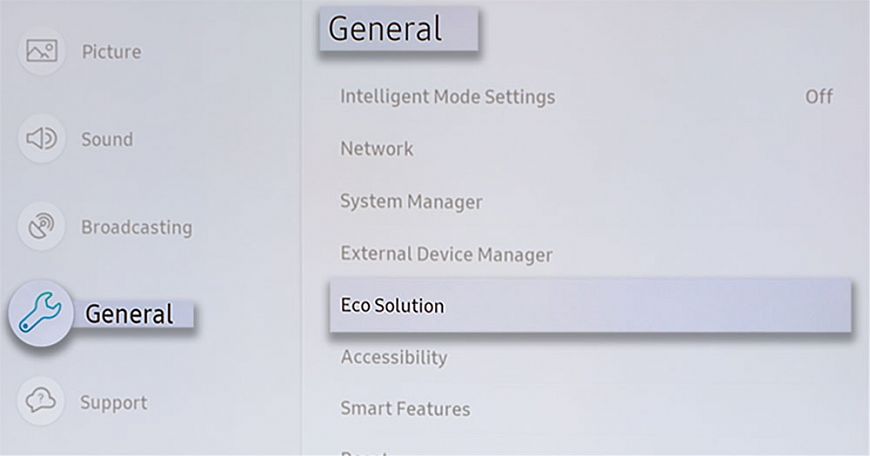
1. Отключаем режимы экономии энергии
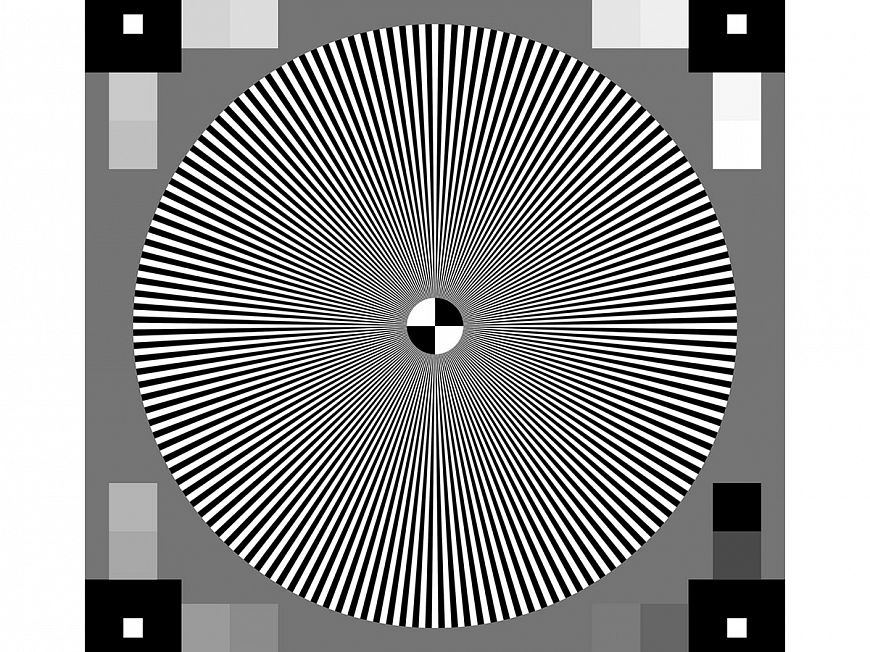
4. Снижаем четкость до нуля и, после, корректируем ее
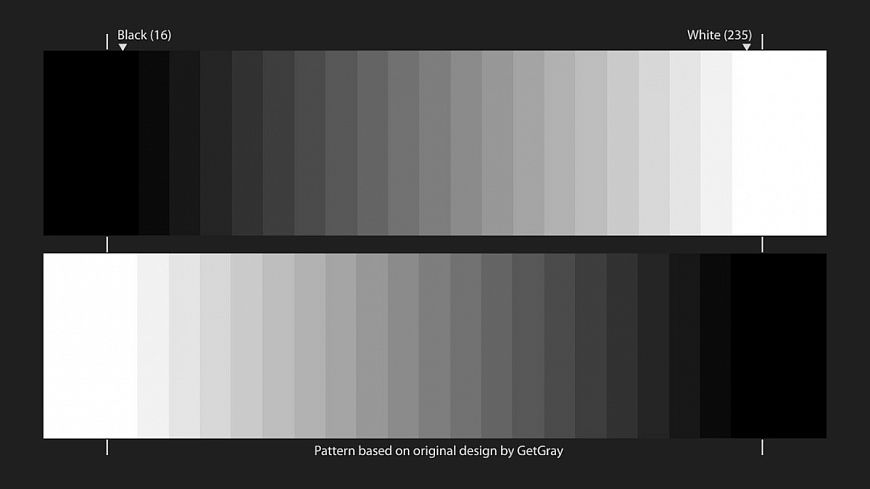
6. Устанавливаем яркость в 50%, контрастность в 100% – базовые значения для калибровки
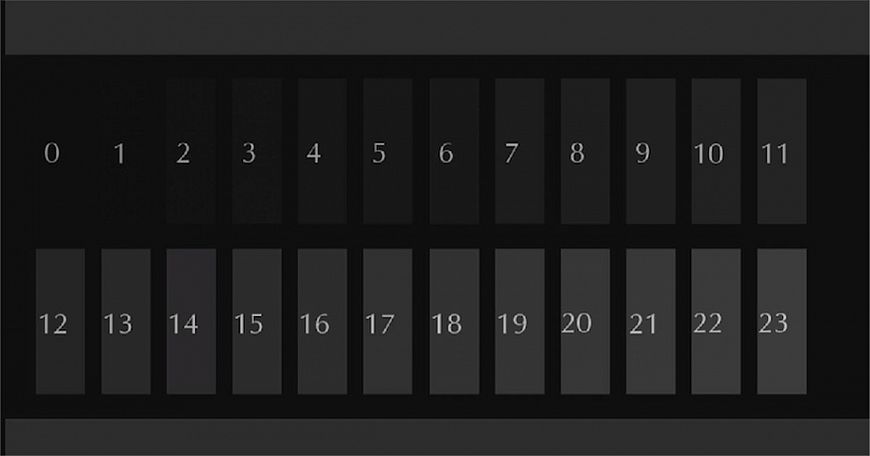
7. Производим настройку на таблице черного поля – регулируем яркость
Переходим к таблице с черными полосками. Важно отрегулировать яркость так, чтобы вы видели весь спектр – вероятнее всего, придется немного повысить ее.
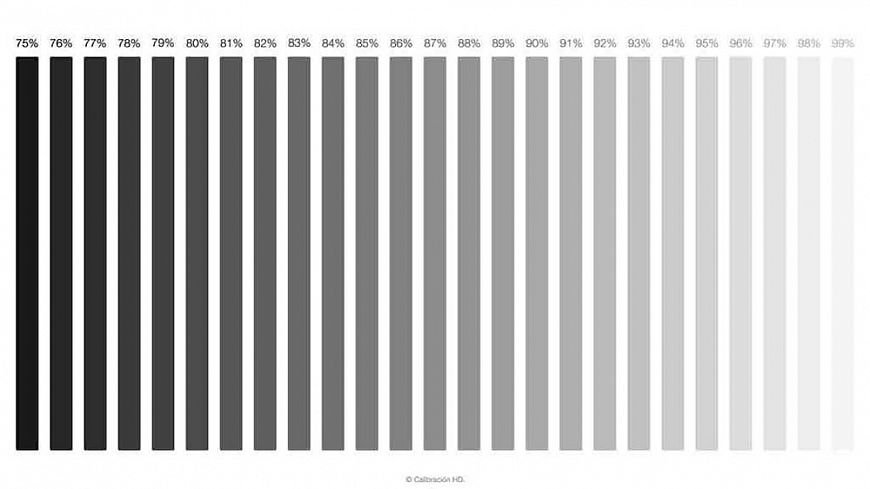
8. Производим настройку по таблице белого поля – регулируем контрастность
Теперь берем таблицу со светлыми полосками и понижаем контрастность, чтобы все поля на ней стали различимы. Для многих современных ТВ после прохождения этих двух пунктов настройки получаются значения в 52 – 53% яркости и 85 – 90% контрастности.

9. Оцениваем результат на реальном киноматериале

10. Осторожно корректируем систему улучшения контрастности на ТВ при необходимости
![Как самостоятельно настроить телевизор после покупки [перевод]](https://img.stereo.ru/v3/covers/4f/f942fae-f2df-4a3e-960d-7a327e559f13.jpg)
Настало самое время перейти на 4K-телевизоры: цены снизились, форматы HDR хорошо развились, а в магазинах появился большой выбор. Купив новый телевизор, первым дело нужно залезть в его настройки. Если вы хотите получить максимально качественную картинку, изучить меню просто необходимо. Помните, заводские настройки не всегда оптимальны.
Функции, которые лучше отключить
• Динамическая/улучшенная контрастность (Dynamic Contrast/Contrast Enhance). Эта функция делает темные зоны темнее, а яркие — ярче. Возможно, картинка становится в некоторой степени интереснее, но есть и минусы: детализация снижается, а насыщенность становится неравномерной. Чтобы получить максимум деталей, динамическую контрастность лучше отключить.
• Повышенный уровень черного (Black Tone). Как и динамическая контрастность, эта функция создает эффект насыщенности в темных зонах. Однако черный не становится чернее. Вместо этого, все серые тона затемняются, что опять же приводит к пониженной детализации. Отключаем.
• Детализированный черный (Black Detail). Эта опция призвана повысить детализацию в темных участках картинки, делая их ярче. Изначально функция может показаться полезной, но это не совсем так: в подсвечиваемых зонах появляются ранее незаметные артефакты.
• Коррекция контура (Edge Enhancement). С помощью этого параметра можно сделать изображение четче. Звучит неплохо, но излишняя резкость портит картинку. Кроме того, возможно дублирование и размытие контуров. В большинстве случаев функцию лучше отключить.

Эффект применения коррекции контура
• Увеличение разрешения исходного изображения и подавление шумов (Super Resolution/Reality Creation/ Smooth Gradation). Все это нужно, чтобы контент, записанный в низком качестве, смотрелся лучше. Эти функции призваны добавить четкости, убрать помехи и артефакты, вызванные компрессией или конвертацией. Такая обработка не нужна, когда речь идет о качественном контенте. Например, при проигрывании Blu-ray-дисков подобные функции нужно деактивировать — они могут испортить картинку. Вполне уместно активировать их при просмотре старых DVD или обычного телевидения.
• Автоматическая смена режима (Auto Picture Mode). На некоторых телевизорах есть такая функция. Работает она просто — самостоятельно переключает режимы в зависимости от того, что вы смотрите. Было бы неплохо и ее отключить, так как наши советы по настройке подходят ко всем видам контента.
Параметры, которые следует настраивать лично под себя
Отключить всю лишнюю постобработку довольно просто, но есть функции, от которых изображение меняется в худшую или лучшую сторону кардинальным образом. Настройка таких параметров напрямую зависит от модели телевизора и контента. Мы составили небольшой список опций, с которыми вам нужно поэкспериментировать.
• Подсветка (Backlight). Большинство телевизоров обладают настройкой подсветки и яркости. Эти параметры отвечают за абсолютно разные вещи. Яркость лучше не трогать (это стоит делать только в случае полноценной калибровки телевизора), а уровень подсветки нужно отрегулировать на свой вкус. Днем подсветка может работать на максимальном уровне, а вечером на пониженном. Во многих телевизорах есть функция экономии энергии, меняющая уровень подсветки автоматически.
• Диапазон HDMI/Цветовое пространство/Уровень черного (HDMI Range/Color Space/RGB Range/Black Level). Эти настройки отвечают за обработку посылаемого на телевизор цветового сигнала. Если на телевизоре есть автоматический режим, то лучше использовать его. В противном случае следует активировать ограниченный диапазон (Limited или Low). Источник, например, игровую приставку, также необходимо перевести в режим ограниченного диапазона. Режим полного диапазона (Full) нужен лишь в случае использования телевизора в качестве компьютерного монитора.
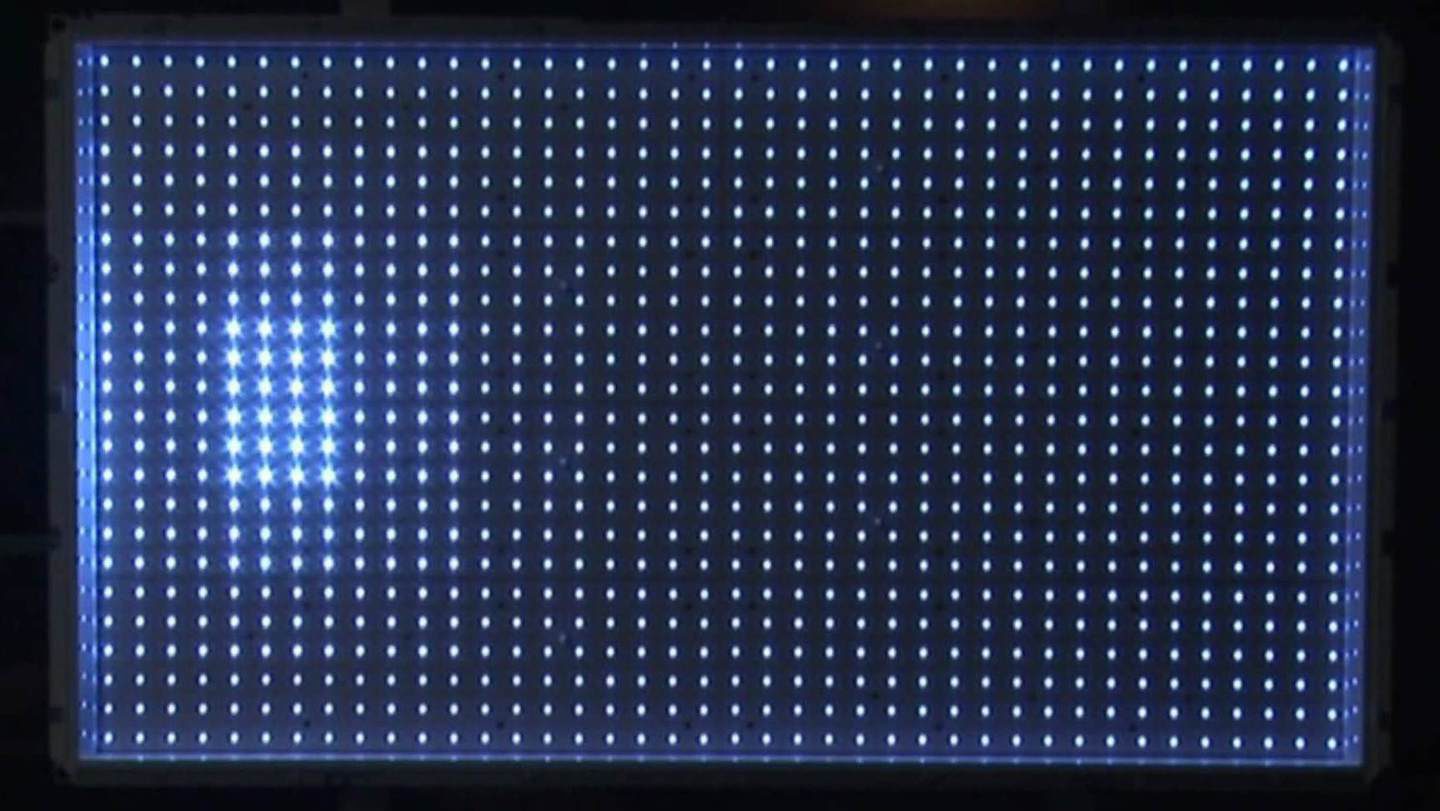
Так выглядит прямая (Direct или Full) LED-подсветка телевизора
• Игровой режим (Game Mode). Как понятно из названия, режим оптимизирует работу телевизора для игр. Главным образом речь идет о снижении задержки ввода. Иногда это помогает, но бывает и ухудшение качества картинки. Целесообразно пользоваться этим режимом только в играх.
В магазинах продаются сотни телевизоров. Невозможно пройтись абсолютно по всем настройкам и дать советы, но наши рекомендации помогут вам понять основные принципы правильной настройки без помощи профессионала. Пишите в комментариях свои рекомендации. О чем мы забыли?

При использовании заданных по умолчанию параметров на телевизоре LG вы заметите явное преобладание серого там, где должны быть белый и черный. Это существенно портит общее впечатление от просмотра динамичных фильмов с контрастными сценами.
Искажение цветов на LG Smart TV приводит к появлению посторонних оттенков: зеленого, или, например, розового, там, где подразумевается глубокий черный цвет. При дневном освещении часто ощущается нехватка яркости.
Существует три способа настройки изображения на телевизоре LG :
- автоматический — изменение параметров в реальном времени;
- полуавтоматический — выбор из предустановленных режимов;
- ручной — выставляются пользовательские значения параметров.
Автоматический (интеллектуальный)
- Включите телевизор.
- На пульте ДУ нажмите кнопку “Settings” (шестерёнка), либо “Home” (домик) и выберите пункт “Настройки”.
- Перейдите в пункт “Все настройки”.
- Откройте вкладку “Экран”, найдите строчку “Интеллектуальный режим изображения”.
- Активируйте опцию кнопкой “Вкл”.
Полуавтоматический
Выберите один из преднастроенных вариантов — готовых комбинаций параметров изображения: контрастности, яркости, резкости, и других. Они оптимизированы под определенный контент (фильмы, игры, спорт), условия освещения и визуальные предпочтения. Минимальное количество таких комбинаций в LG — 3-5 шт.
- С помощью кнопки “Home” или иконки с шестерёнкой на пульте ДУ откройте меню “Настройки”.
- Выберите пункт “Все настройки”.
- Откройте вкладку “Экран”, а затем — “Настройка режима изображения”.
- В пункте “Режим изображения” выберите один из предлагаемых производителем.
Предустановленные режимы на LG Смарт ТВ :
Ручные настройки для LED и OLED телевизоров
Чтобы выставить оптимальные настройки изображения для LED и OLED моделей LG Смарт ТВ :
Общие настройки
| Формат экрана | Оригинальный |
| Экономия энергии | Выкл. |
| Режим комфортного просмотра | Выкл. |
Режим изображения
| Режим экрана | Кино |
| Подсветка | 100 |
| Контрастность | 80 |
| Яркость | 50 |
| Четкость | 14 |
| Цветность | 70 |
| Оттенки | 0 |
Экспертные настройки
цвет. темп-ра — средне;
метод — IRE по 20 точкам;
целевая яркость — 130;
регулировка яркости — 0;
Во вкладках “Баланс белого” и “Настройках режима изображения” обязательно нажимайте “Применить ко всем входам”. Это позволяет ассоциировать установленные параметры со всеми источниками сигнала: RCA, HDMI, YouTube, приложения вывода видео со смартфона или ПК.
Параметры изображения
| Шумоподавление | Низко |
| Подав. MPEG шум | Выкл. |
| Уровень чёрного | Автоматически или Низко |
| Реальный кинотеатр | Вкл. |
| Защита зрения | Выкл. |
| TruMotion | По желанию |
С TruMotion ситуация следующая:
- “Выкл.” — трансляция будет от приложения;
- “Чисто” — добавляется аппаратное ускорение, которое влияет на плавность передвижения моделей.
- Костюм в мелкую сетку или предметы с большим количеством деталей будут рябить;
- Оптимальное значение — “Плавно”.
Нажмите “Применить ко всем входам”. Картинка вашего телевизора LG успешно скорректирована.
Настройки панели OLED
| Восстановление пикселей | Если на потушенном экране видны следы, выберите “Применить при выключенном ТВ”. В ином случае функция не требуется |
| Сдвиг экрана | Вкл. |
| Яркость статистических объектов | Низко |
Дополнительные советы
Конечный эффект зависит не только от параметров на самом LG, но и от других обстоятельств.
Обратите внимание на следующее:
- Расположите телевизор так, чтобы на него не попадал свет окна или лампы. Блики существенно снижают качество картинки, искажают восприятие цветов и оттенков.
- Для вспомогательной подсветки установите позади ТВ лампу. Она обеспечит рассеянное, нераздражающее освещение.
- Разместите ТВ-панель так, чтобы 70% дисплея располагалось ниже линии глаз. Не вешайте ТВ над камином, а если решили — опустите панель вниз. Хороший вариант — подставка или тумба необходимой высоты с возможностью расположить на ней и другие устройства, например, ТВ-приставку.
- Рассаживайте зрителей непосредственно перед панелью. Просмотр под углом урезает качество цветопередачи. Особенно это касается ЖК-телевизоров, OLED при просмотре под углом не так заметно искажают цвета.
- Оптимальная дистанция для просмотра зависит от разрешения и размера матрицы. При выборе места для Full-HD ориентируйтесь на расстоянии 1.5 -2,5 диагонали экрана, а для 4K — 1-1.5 диагонали. Чем выше разрешение, тем меньше пиксели: их не видно с близкого расстояния.
- Следите за тем, чтобы между ТВ и стеной оставалось около 10 см. Расстояние необходимо для свободной циркуляции воздуха и профилактики перегрева техники во время работы.
- Используйте HDMI-интерфейс. Это наилучший из возможных вариантов по качеству передачи сигнала.
Читайте также:


